By Nathan E. Malpass, Last Update: September 30, 2022
Die Google Mail-Anwendung ist sowohl auf Android- als auch auf iOS-Geräten verfügbar. Daher haben Sie es möglicherweise auf Ihrem iOS-Gerät wie Ihrem iPhone installiert. Um es richtig zu verwalten, möchten Sie vielleicht wissen, wie es geht Löschen Sie den Gmail-Posteingang auf dem iPhone.
Das Organisieren Ihrer E-Mail-Nachrichten ist eine großartige Möglichkeit, die Dinge einfach zu halten. Sie können über die neuesten E-Mail-Nachrichten auf dem Laufenden bleiben, indem Sie sicherstellen, dass der Posteingang ordnungsgemäß verwaltet wird. Daher müssen Sie möglicherweise wissen, wie Sie Ihre Nachrichten löschen, ohne sie zu archivieren Sparen Sie mehr Platz auf Ihrem iPhone Gerät.
In dieser Anleitung erfahren Sie, wie Sie den Gmail-Posteingang auf iPhone-Geräten löschen. Wir werden über die Verwendung von Apples Mail-Anwendung sprechen, um Ihre Gmail-Nachrichten zu löschen, anstatt sie zu archivieren. Wir werden auch darüber sprechen, wie Sie alle Nachrichten in Ihrer Google Mail-App löschen können.
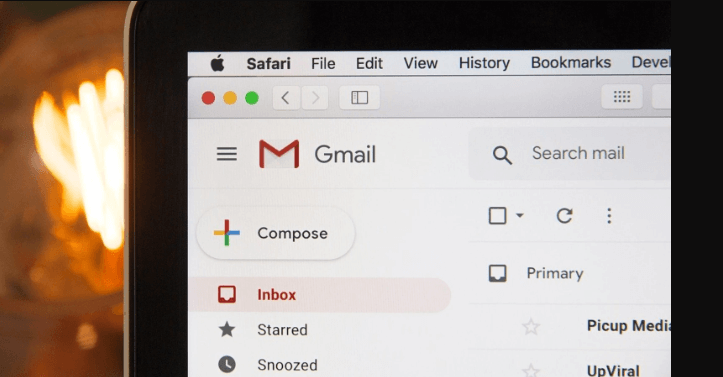
Teil 1: So löschen Sie den Gmail-Posteingang auf dem iPhoneTeil 2: So optimieren und reinigen Sie Ihr iPhone ganz einfachTeil Nr. 3: Um es zusammenzufassen
Teil 1: So löschen Sie den Gmail-Posteingang auf dem iPhone
Verwenden der Mail-Anwendung von Apple zum Löschen des Gmail-Posteingangs auf dem iPhone
- Starten Sie die Einstellungen Anwendung in Ihrem iPhone.
- Wischen Sie nach unten, bis Sie finden Mail. Tippen Sie auf dieses E-Mail-Label.
- Drücken Sie auf Trading Konten Schaltfläche und wählen Sie dann das spezifische Google Mail-Konto aus, dessen Nachrichten Sie löschen möchten.
- Wähle die Mein Konto
- Klicken Sie unten auf der Seite auf Erweiterte.
- Unter dem Abschnitt „Verschieben Sie verworfene Nachrichten in” Sie sollten die Option auswählen, die besagt: „gelöschte Mailbox".
- Gehen Sie danach zum oberen linken Teil der Benutzeroberfläche und drücken Sie Konto. Klicken Sie abschließend oben rechts auf Gemacht.
So wählen Sie alle E-Mail-Nachrichten in der Google Mail-App auf dem iPhone aus
- Öffnen Sie die Google Mail App auf Ihrem iPhone.
- Sobald Sie sich im Posteingang oder in einer beliebigen Kategorie von E-Mail-Nachrichten befinden, drücken Sie auf das Kästchen im oberen Teil der Benutzeroberfläche.
- Die Nachrichten in dieser Liste werden ausgewählt.
- Löschen Sie die ausgewählten Nachrichten.
- Danach besuchen Sie die Müll in Ihrer Gmail-App.
- Machen Sie dasselbe, indem Sie alle Nachrichten im Papierkorb löschen.
- Wiederholen Sie die Schritte, bis Sie alle Nachrichten gelöscht haben, die Sie innerhalb des Google Mail-Kontos löschen möchten.
So löschen Sie ganz einfach Tausende von Google Mail-Nachrichten
- Besuchen Sie die Google Mail-App auf Ihrem iPhone.
- Geben Sie im oberen Teil der Benutzeroberfläche ein Schlüsselwort ein, das für die meisten Nachrichten in Ihrem Konto gilt. Wenn Sie beispielsweise die meisten Werbenachrichten von [email protected] erhalten, geben Sie diese E-Mail-Adresse ein.
- Wählen Sie alle Nachrichten in der Liste aus, indem Sie auf das Kästchen oben drücken.
- Auswählen
Alle Gespräche.
- Löschen Sie danach alle Nachrichten, die Sie entfernen möchten.
- Besuch des Müll Kategorie Ihres Gmail-Kontos.
- Wählen Sie alle darin enthaltenen Nachrichten aus und Den Papierkorb leeren.
Teil 2: So optimieren und reinigen Sie Ihr iPhone ganz einfach
Nachdem Sie nun gelernt haben, wie Sie den Gmail-Posteingang auf dem iPhone löschen, konzentriert sich dieser Abschnitt auf die Bereinigung Ihres iPhones mit einem Tool namens FoneDog iPhone-Reiniger. Es ist ein Optimierungstool, das verschiedene Dienstprogramme verwendet, um Ihr iPhone schneller zu machen. Es funktioniert auch auf iPad und iPod Touch.
Free Download
Free Download
FoneDog iPhone Cleaner hat die folgenden Verwendungen und Vorteile:
- Es hilft zu Suchen Sie alle Junk-Dateien innerhalb des Systems. Einmal gefunden, können alle diese Junk-Dateien mit einem einzigen Klick gelöscht werden.
- Es hilft, Anwendungen auf Ihrem iPhone, iPad oder iPod Touch zu deinstallieren. Diese Apps werden „vollständig“ deinstalliert, ohne Spurendateien oder Daten zu hinterlassen. So sparen Sie mehr Platz auf Ihrem iOS-Gerät, indem Sie es verwenden.
- Es hilft, zu große Fotos zu komprimieren. Wenn sie komprimiert sind, nehmen die Fotos weniger Platz auf dem Gerät ein. Darüber hinaus tritt auch nach der Komprimierung kein Bildqualitätsverlust auf.
- Es hilft Ihnen, Fotos einfach von Ihrem iOS-Gerät auf Ihren Computer zu exportieren. Nach dem Export können Sie die Fotos von Ihrem iOS-Gerät löschen, um mehr Platz zu sparen.
- Es hilft, private Daten in Ihrem zu löschen iOS-Gerät. Sobald diese Daten entfernt wurden, gibt es keine Chance, sie wiederherzustellen, selbst wenn Sie Datenwiederherstellungssoftware verwenden. Damit trägt das Tool zum Schutz Ihrer Privatsphäre bei.

So verwenden Sie das Tool zum Bereinigen Ihres iPhone, iPod Touch oder iPad:
- Laden Sie FoneDog iPhone Cleaner herunter, installieren und starten Sie es.
- Geben Sie Ihre E-Mail-Adresse und den Registrierungsschlüssel ein.
- Klicken Sie Platz frei machen auf der Linken. Sie haben die Wahl zwischen vier Lösungen: Fotos bereinigen, große Dateien löschen, Anwendungen deinstallieren und Junk-Dateien löschen.
- Wählen Sie eine der vier Optionen aus. Zu Informationszwecken werden wir auswählen Junk-Dateien löschen.
- Klicken Sie auf die Löschen .
- Wählen Sie dann die zu löschenden Dateien aus und klicken Sie darauf Löschen. Warten Sie, bis das Tool bestätigt, dass der Vorgang abgeschlossen wurde.

Menschen Auch LesenSo löschen Sie Downloads auf dem iPhone: Ein Leitfaden für SieEine vollständige Anleitung zum Löschen des Facebook-Suchverlaufs
Teil Nr. 3: Um es zusammenzufassen
Unser Artikel hat Ihnen die Schritte gegeben, die Sie befolgen müssen, um Ihr Gmail-Konto zu verwalten. Genauer gesagt haben wir darüber gesprochen, wie man den Gmail-Posteingang auf dem iPhone löscht. Wir haben die Schritte angegeben, wie Sie sicherstellen können, dass Ihre Google Mail-Nachrichten in Ihrer Mail-App gelöscht (und nicht archiviert) werden.
Darüber hinaus haben wir darüber gesprochen, wie Sie viele Nachrichten in Ihrer Google Mail-App auf dem iPhone auswählen, damit Sie Tausende von Nachrichten in kurzer Zeit löschen können. Schließlich sprachen wir über FoneDog iPhone Cleaner und wie es Ihr iPhone optimieren kann, insbesondere wenn der Speicher fast voll ist. Sie können das Werkzeug an greifen FoneDog.com/iPhone-Reiniger/ um sicherzustellen, dass Ihr Gerät nicht träge wird.


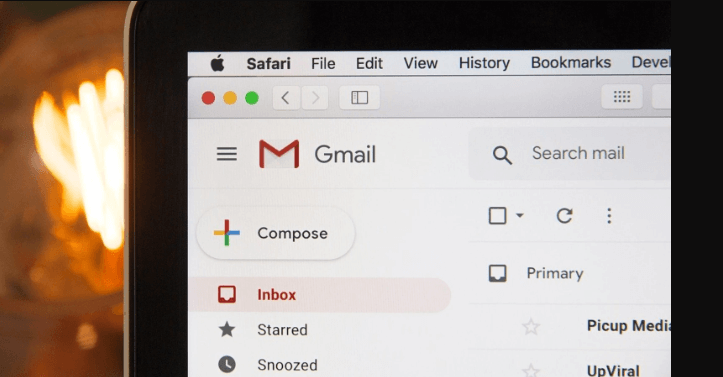
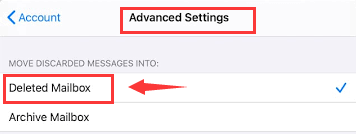
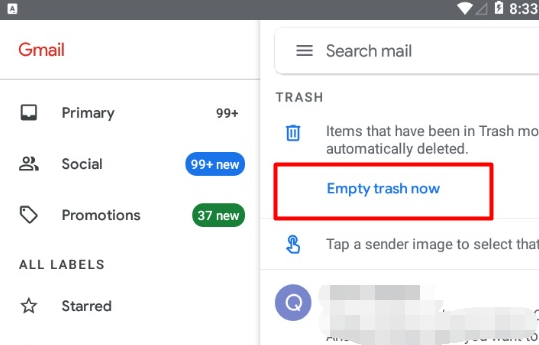


/
/